|
Važno Access Services 2010 i Access Services 2013 se uklanjaju iz sledećeg izdanja sistema SharePoint. Mi preporučujemo da ne pravite nove Veb aplikacije i ne migrirate postojeće aplikacije na alternativnu platformu, kao što je Microsoft Power Apps. Access podatke možete da delite sa uslugom Dataverse, koja predstavlja bazu podataka u oblaku na kojoj možete da pravite Power Platform aplikacije, automatizovane tokove posla, virtuelne agente i još mnogo toga za veb, telefon ili tablet. Više informacija potražite u članku Prvi koraci: Migriranje Access podataka u Dataverse. |
Ovaj članak objašnjava kako da izvezete tabele Access veb aplikacija u SharePoint liste. Kada izvezete tabele, SharePoint lista se kreira za svaku tabelu u Access veb aplikaciji i podaci se izvoze na svaku listu.
Izvoz tabela Access veb aplikacija u SharePoint
Da biste izvezli tabele Access veb aplikacija tabele u SharePoint liste, dovršite sledeće korake.
-
Otvorite Access veb aplikaciju u veb pregledaču, a zatim izaberite stavku Postavke > Izvoz u SharePoint liste.
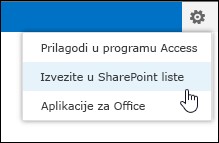
-
Videćete poruku o potvrdi sa upitom da li ste sigurni da želite da izvezete tabele. Kliknite na dugme Da da biste nastavili ili kliknite na dugme Ne ako želite da zaustavite izvoz tabela.
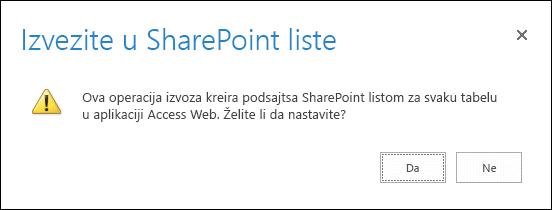
Napomena: Ako nemate dozvole za kreiranje SharePoint podsajtova, videćete poruku o grešci nakon što kliknete na dugme „Da“. Trebalo bi da imate dozvole za kreiranje SharePoint podsajtova da biste mogli da izvezete tabele Access veb aplikacija u SharePoint liste pomoću tog procesa.
-
SharePoint prikazuje informativnu poruku koja vas obaveštava gde će da izveze podatke i da za to može biti potrebno nekoliko minuta. Kliknite na dugme U redu da biste nastavili.
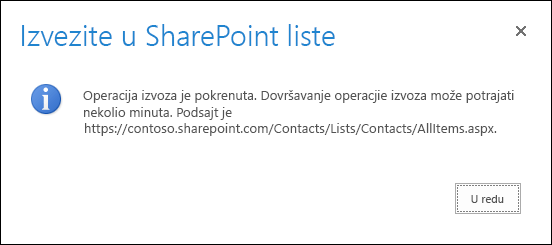
-
SharePoint vas vodi na SharePoint listu na novom podsajtu koja prikazuje tok procedure za izvoz. Osvežite pregledač posle nekoliko minuta da biste videli trenutno stanje izvoza. SharePoint kreira novi zapis na ovoj listi za svaki poseban korak procesa izvoza. Primićete i obaveštenje e-poštom da je proces izvoza započet.
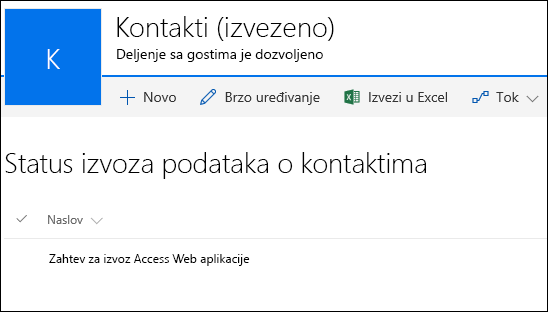
-
Kad SharePoint završi izvoz svih tabela, videćete zapis pod nazivom „Izvoz je dovršen“ na listi statusa izvoza. Imajte na umu da možda treba da osvežavate pregledač dok ne vidite ovaj zapis. Primićete i obaveštenje e-poštom da je proces izvoza dovršen. Ako ne želite da osvežavate pregledač, možete jednostavno sačekati da primite tu e-poruku pre vraćanja na ovu listu statusa.
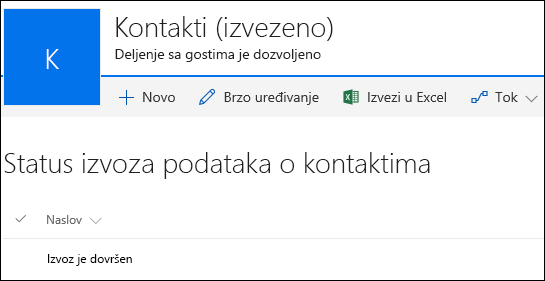
-
Idite na stranicu „Sadržaj sajta“ da biste videli sve liste kreirane iz Access veb aplikacije. Svaka lista je imenovana isto kao i tabela Access veb aplikacije.
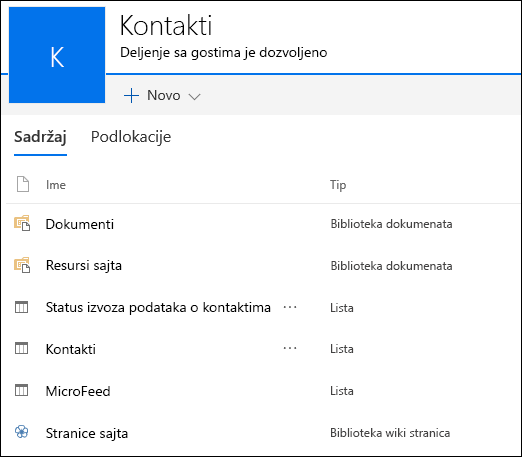
-
Kliknite na ime liste da biste otvorili listu u prikazu lista sa podacima i videli podatke i kolone.
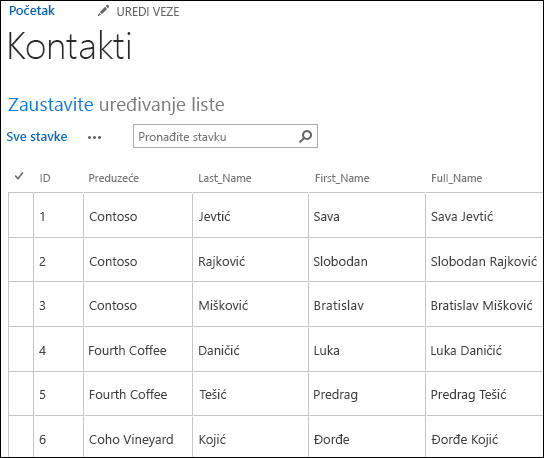
Konverzija tipa podataka nije uspela
Sledeća tabela objašnjava kako će razni tipovi podataka biti izvezeni iz Access veb aplikacija u SharePoint liste.
|
Tip podataka za Access veb aplikaciju |
Tip podataka za SharePoint listu |
|---|---|
|
Jedan red teksta |
Jedan red teksta |
|
LongText |
Više redova teksta |
|
Broj |
Broj |
|
Datum/vreme |
Datum i vreme |
|
Valuta |
Valuta |
|
Da/ne |
Da/ne |
|
Hiperveza |
Hiperveza ili slika |
|
Slika |
Hiperveza ili slika |
|
Pronalaženje (za relaciju) |
Pronalaženje |
|
Pronalaženje (statična lista) |
Izbor |
|
Izračunato |
Ovaj tip podataka nije izvezen. |
Napomena: Polja za pronalaženje koja koriste tip podataka „Izračunavanje“ za vrednost za prikaz neće biti izvezeni.
Napomena: Tabele povezane sa SharePoint listama u Access veb aplikaciji neće biti izvezene kao deo tog procesa.










